Новости
- iMacros: функціонал, основні можливості і принцип роботи. Автоматизуємо дії в інтернеті
- Освоєння піддослідного або що з себе представляє плагін iMacros
- iMacros: команди макросів і їх синтаксис
- Післямова
Доброго часу доби, дорогі друзі, знайомі та інші особи, яким довелося читати цей матеріал.

Бувало у Вас таке, що часом треба на декількох сайтах зробити якісь монотонні дії? На кількох сайтах залогінитися і подивитися новини (а краще скопіювати їх кудись, щоб подивитися офлайн), кудись кожен день клікнути, щось оновити (я, наприклад, щодня вношу дрібні, одноманітні правки в резюме, щоб підняти його наверх в пошуку) або ввести якісь дані в форми коментування або логіна для входу, або щось кудись з різних ресурсів переписати (ну, припустимо, курс долара Вам в онлайн-блокнотик сьогодні потрібен). Ну і всяке інше .. Все в житті буває. Думаю, що стикалися. Так ось..
Сьогодні в об'єктив камери нашого проекту потрапила тема з розряду бонусів для користувача або так званих "облегчалок" роботи в повсякденно-побутової юзеровской життя. Остання пов'язана безпосередньо з путівником по інтернету - браузером, причому не просто якимось браузером, а багатьма улюбленим, єдиним і неповторним вогняним лисом - Firefox, про який написано безліч статей, особливо затребувані з яких були про плагіни або оптимізацію.
Так ось, чергова примочка, розширення або, попросту, плагін, думаю, точно не залишить байдужим всіх шанувальників Firefox (і не тільки їх, але і всіх інших). Бо річ дуже корисна, неординарна і часом зовсім незамінна під рукою.
Ну що, поїхали освоювати ..
iMacros: функціонал, основні можливості і принцип роботи. Автоматизуємо дії в інтернеті
Взагалі, думаю, ні для кого не секрет, що плагіни це такі «плюшки», які дозволяють поліпшити життя звичайного інтернет-користувача, будь то візуальна складова браузера (у вигляді зміни зовнішнього вигляду) або ж більш тонка матерія - оптимізація роботи (див. посилання вище по тексту), взяття на себе певних функцій, обов'язків, рутинних операцій, які здійснюються неодноразово.
Вашого покірного слугу, як уже говорилося вище, часто напружувало вводити одні і ті ж паролі (навіть не дивлячись на функцію запам'ятовування), забивати однотипні «ПІБ-форми» або форми логінів (і т.п.) при веб-серфінгу по різних сайтах мережі . Завжди хотілося, щоб під рукою був якийсь віртуальний помічник, готовий підставити плече у справі рішення постійно повторюються (побутових) завдань і сказати: «Господар, вистачить робити все самому, надай це мені! ».
І хочу Вам сказати, що мої пошуки такого помічника були марні, бо рішення таке є і зветься воно плагін iMacros для Firefox . До слова сказати, це навіть не плагін, а цілий комбайн рішень, який можна воістину назвати паличкою-виручалочкою в справі автоматизації багатьох робочих процесів web-браузер. Яким я і хочу з Вами поділитися.
І щоб Ви якось змогли переконатися, що це не просто красиві слова, розглянемо заявлені розробником можливості.
Отже, чудовий плагін iMacros дозволяє / здійснює:
- Автоматизувати свою діяльність, записуючи і відтворюючи повторювані дії користувача;
- Заповнення форм даних, запам'ятовування паролів , Які в інтерактивному режимі вводяться в поля;
- Витяг, збір і аналіз інформації - спеціальна команда автоматично читає дані з сайту і експортує їх в CSV-файл, діючи аналогічно заповненню форм;
- Тестування web-додатків;
- Запам'ятати мене з цього в пошту або інші часто відвідувані сайти;
- Автоматичне вивантаження і завантаження - автоматизація завантаження зображень, файлів або цілих сторінок;
- Можливість перенесення файлів макросів з одного ПК на інший з наступним їх відтворенням;
- Безпечне зберігання паролів з використанням 256 -бітний алгоритму шифрування;
- Ділитися своїми макросами;
- Зберігати і друкувати веб-сторінки;
- Редагувати збережені макроси;
- ..І багато іншого.
Так, і ще, крім усього іншого, цей плагін працює з найбільш ходовими браузерами, а саме, Mozilla Firefox , Google Chrome (І ін. На основі Chromium), багатостраждальним Internet Explorer і, крім того, не гребує таких ОС, як Windows , Mac, Linux .
Власне, якщо по-простому, то можна сказати, що це якийсь рекордер записи Ваших дій, який невсипно стежить за кожним Вашим кроком. Згодом він пропонує скористатися вже готовим рішенням по виконанню тієї чи іншої вже здійсненої операції / дії (у замудріл-то :-)).
Отже, функціональні можливості розглянули, залишилося сказати пару слів про сам алгоритмі роботи програми. Виглядає він у такий спосіб.
Є дії, які вимагають Вашого постійної участі (введення логіна / пароля авторизації, заповнення форми даних і багато багато багато іншого). Так ось, як мінімум iMacros бере і записує всі дії, за Вашим бажанням, в спеціальний макрос, який потім користувач може запустити одним кліком і автоматично виконати весь ланцюжок записаних в нього операцій. Ось і все тільки й того! Зручно же.
Примітка:
Макрос - це набір інструкцій, в яких говориться, що насамперед необхідно виконати, щоб досягти певної мети.
до змісту ↑
Освоєння піддослідного або що з себе представляє плагін iMacros
Для початку роботи з iMacros потрібно спочатку обзавестися, тобто скачати (он як :)) це розширення. Для цього проходимо по засланні і натискаємо по зеленій кнопці з написом «Додати в Firefox».
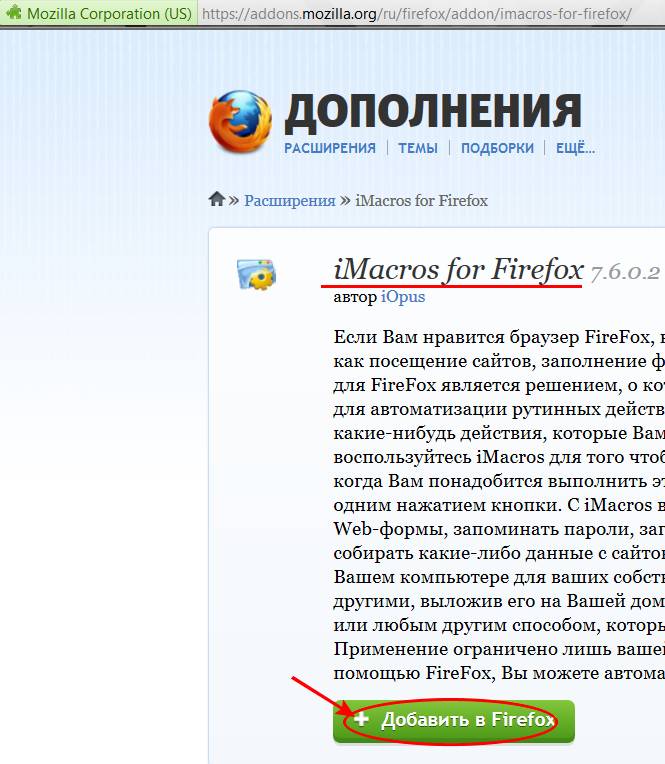
Після завантаження натискаємо «Встановити зараз» і перезапускаємо нашого вогняного лиса (ну або лисичку, у кого як).
При повторному заході нас відправляють одразу на сторінку плагіна, де повідомляють, що останній успішно встановлений і пропонують пройтися по мануали англійською мовою, а так само, що для активації модуля необхідно або клікнути по відповідному значку на панелі інструментів браузера, або жмякнуть F8 (див . зображення).
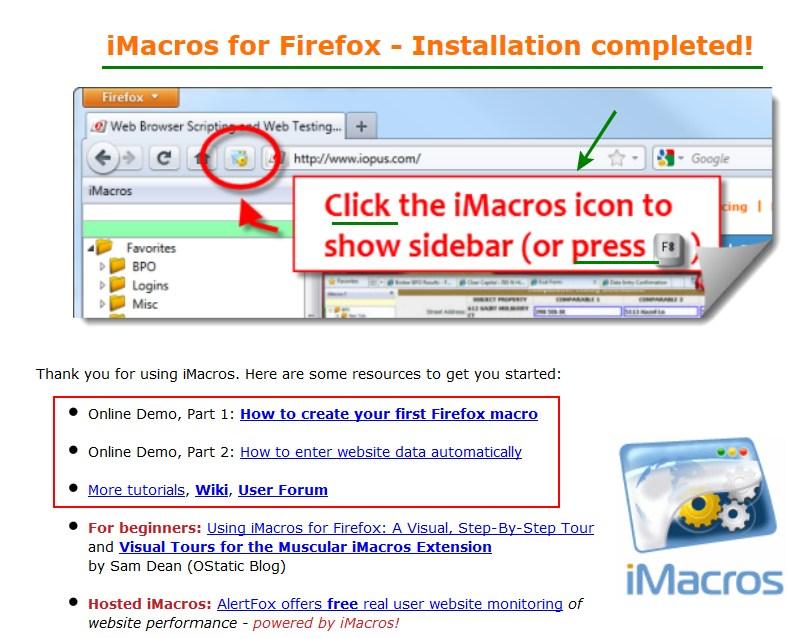
Отже, після активації зліва (від основної робочої області браузера) з'являється спеціальна форма плагіна (див. Зображення).
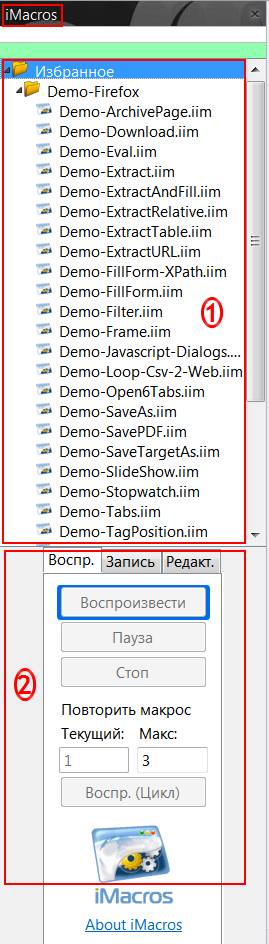
Форма являє собою дві області, одна з яких призначена для роботи з уже готовими демо-шаблонами (1), а друга (2) - для створення / роботи / редагування з майбутніми макросами. Готові шаблони містять список демо-скриптів, які дозволяють розібратися в роботі модуля, а це: різні фрейми, фільтри, заповнення полів, таби і т.п.
Ось, наприклад, один з макросів ( "SavePDF") запущений на виконання (див. Зображення).
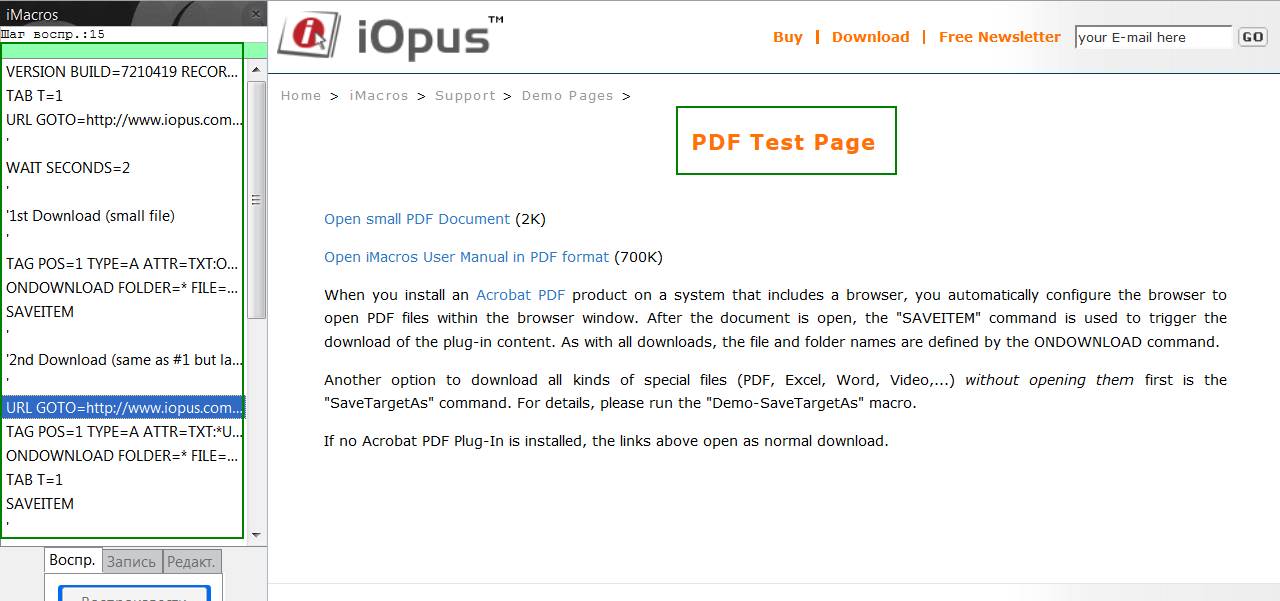
Звичайно, на перший погляд все здається незрозумілим, та й, частково, це так і є, однак після ознайомлення з відеоінструкції з розділу підтримки стають зрозумілими механізми роботи зі скриптами. Ну і приклади варто подивитися, так. Загалом, не забувайте про розділ iMacros Suppor t. Якщо володієте англійською, тоді відвідайте більш детальний інформаційний ресурс з описом роботи iMacros (або він же через вкладку «Редагування» - «П омощь»). Для тих же, хто не володіє - ще все попереду, у нас ще буде певна кількість статей по цій темі.
Ну да ладно, пробіжить з налагодження і перейдемо безпосередньо до практики, щоб подивитися, на що це чудо годиться.
Отже, натискаємо на вкладку "Редагування», переходимо в «Опції» та налаштовуємо необхідні параметри (див. Зображення).
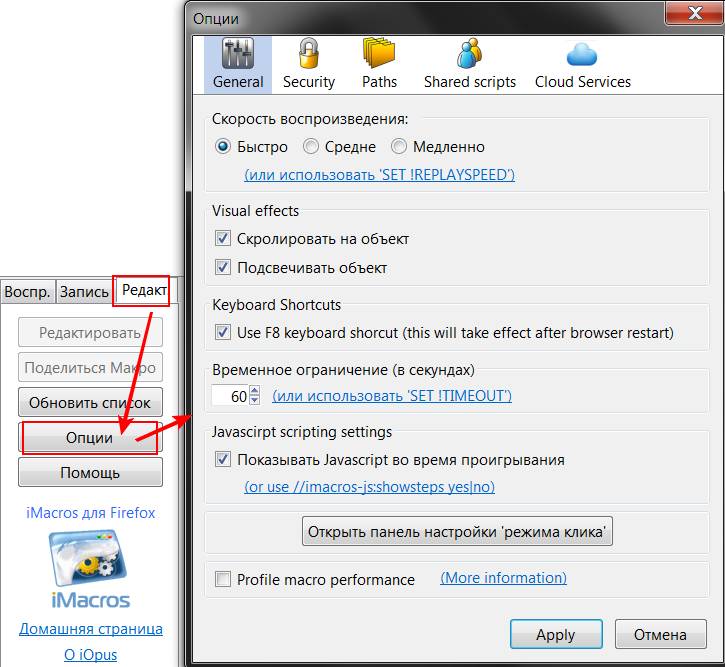
Панель «Опції» має 5 вкладок з налаштуваннями, але нам необхідно лише виконати наступні дії (див. Зображення):
- Вкладка «General» - поставити швидкість відтворення в положення «Середнє» (1). Це оптимальний варіант за швидкістю виконання макросу. Втім, якщо Вам буде потрібно більш швидке або повільне відтворення, то, як Ви розумієте, це завжди можна змінити;
- Вкладка «Security» - можна вказати необхідність шифрування паролів, які будуть запам'ятовуватися плагіном. Це потрібно для того, щоб виключити можливість несанкціонованого використання макросів, які знаходяться на загальних мережевих ресурсах. Придумайте основний пароль і введіть його в поле «Enter master password ..» (2), якщо необхідно;
- Змінити (якщо не влаштовують) робочі папки збереження для макросів / даних / закачувань, вкладка «Path» (3).
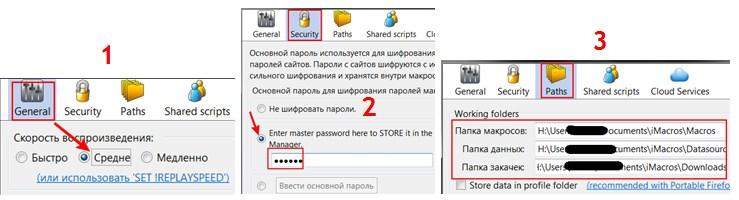
Тепер зануримося в практику і розглянемо парочку реальних прикладів з життя.
iMacros: запис і відтворення дій
Припустимо, нам необхідно розгребти електронну поштову скриньку або оплатити якусь послугу, але ось невдача - все паролі і явки (реєстраційні дані) вилетіли з голови або просто вводити їх рішуче ліниво. Що робити?
Можна раз і назавжди вирішити цю проблему за допомогою iMacros шляхом записування всіх наших дій (одного разу) і подальшим переглядом, так би мовити, захоплюючого кіно з боку, в якості глядача. Тобто ми забиваємо всі паролі / логіни в форми один раз, і вже потім немає потреби зберігати все в голові або ще десь.
Отже, переходимо на web-сторінці ресурсу, форму якого нам треба заповнити. Припустимо, ми хочемо потрапити на всіма нами улюблений форум проекту [Sonikelf's Project's] , Для чого йдемо за цією адресою Fорум Sіс.Адміна і починаємо записувати свої дії шляхом попереднього натискання кнопки «Запис» (див. зображення).
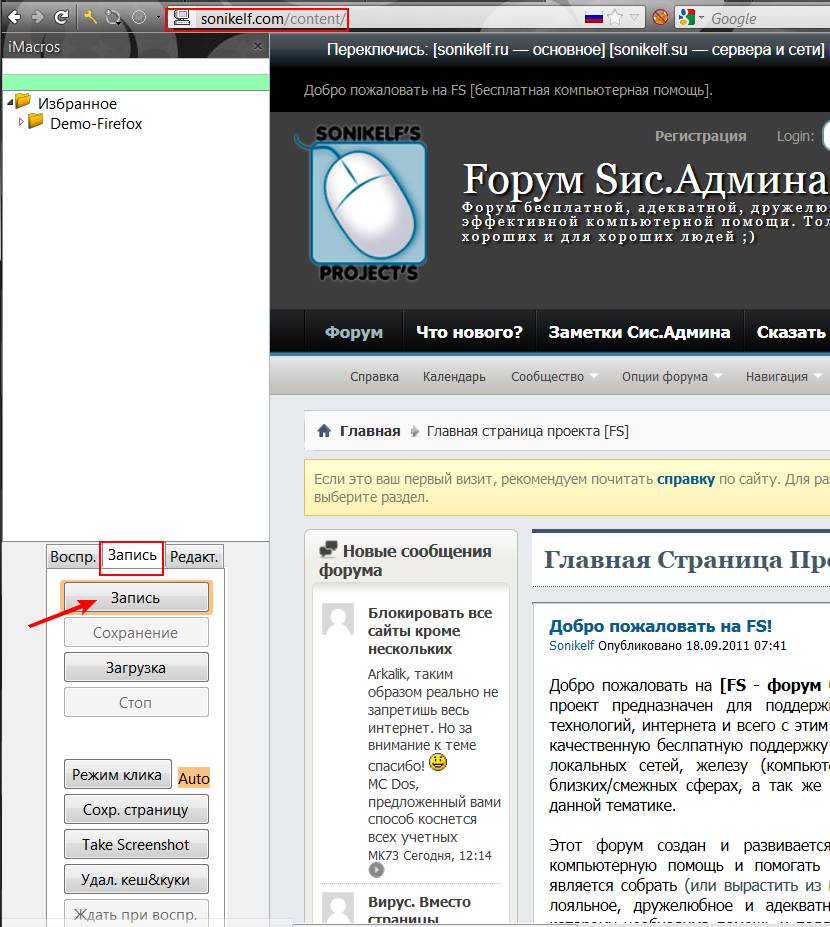
Примітка:
При кліці по кнопці «Запис» вилетить попередження - чи хочемо ми закрити всі форми до початку запису, натискаємо - «Ні».
Після цього панель розширення iMacros почне фіксувати і перетворювати всі наші маніпуляції на сайті в свій внутрішній, машинний макромова (див. Зображення). Важливо мати це на увазі і не робити нічого зайвого з того, що Ви не хотіли б додавати в макрос і послідовність дій.
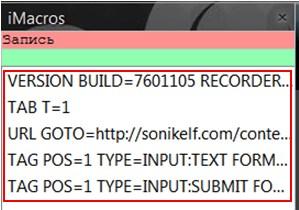
Як тільки ми закінчимо заповнення форм і натиснемо кнопку "Вхід", необхідно буде зупинити запис, кнопка «Стоп». Розширення автоматично збереже нам записану послідовність дій як новий макрос під назвою «# Current». Тепер нам залишається тільки вийти з форми авторизації на форумі, якшо по кнопці «Вихід» і заново зайти, але вже за допомогою записаного макросу.
Для цього просто вибираємо поточний макрос «# Current», переходимо на вкладку «Відтворити» і натискаємо по однойменній кнопці (або просто подвійне клацання миші по назві макросу). Дивимося на результат (див. Зображення).


Спостерігається цікава картина: ми сидимо, нічого не робимо, а хтось тим часом, використовуючи наш логін і пароль, заходить на форум FS. Що за справи? ;)
Також можна редагувати будь-який макрос (адже всі дані зберігаються в текстовому вигляді) шляхом натискання правою кнопкою миші і виберіть пункт «Редагувати» з меню, що випадає. Але для цього треба знати код і синтаксис, чому можна буде навчитися або уважно стежачи за тим, що записується після кожної дії, або вивчаючи вищезгадану англомовну підтримку .. Або ж просто чекаючи нових статей на проекті. Втім, шматочок синтаксису ми сьогодні розповімо.
Знову ж таки, за бажанням макрос можливо додати в закладки браузерів Firefox, Chrome. Створений макрос можна вибрати з цього меню, що випадає, щоб потім просто клацати по ньому як по вкладці і спостерігати за процесом. Змінивши ж шлях Paths (вкладка «Редакт.» - «Налаштування») і вказавши загальнодоступну мережеву (або звичайну) папку, можна ділитися макросами з іншими користувачами по локальній мережі.
Загалом, завдяки описаній вище послідовності дій таким нехитрим способом можна автоматизувати будь-який процес, так чи інакше пов'язаний, скажімо, із заповненням форм даних.
Отже, наведу ще один приклад, як можна використовувати цей інструмент в повсякденному житті деяких людей.
iMacros для браузерних онлайн-ігор
Зараз все популярнішими стають браузерні онлайн-ігри. У деяких з них сенс гри полягає в тому, щоб виконувати певні (найчастіше однотипні) дії через якийсь заданий проміжок часу. Так ось, щоб автоматизувати цей процес, досить всього лише один раз виконати всю послідовність дій в грі, записати макрос, задати час повторення і передати віжки управління самому плагіну. Крім того, є ігри, які приносять реальний дохід, тобто, припустимо, Ви розвиваєте персонажа / місто і т.п. і отримуєте певні цифрові "ништяки" (іноді у вигляді електронних грошей ) Від спонсора. Так ось, поставте цей процес на автопілот і займіться своїми справами.
Тепер давайте розглянемо базові команди, які дозволяють працювати з imacros, і розберемося, для чого вони взагалі потрібні і за що відповідають. Ну і будемо приблизно знати, як писати або редагувати макроси взагалі, спираючись на синтаксис.
до змісту ↑
iMacros: команди макросів і їх синтаксис
Для початку розглянемо список команд, що дозволяють нам виконувати найпростіші дії. Отже, команди такі:
- ADD - додавання змінної. Дозволяє також виробляти віднімання шляхом додавання від'ємного значення змінної і підтримує внутрішні змінні! VAR1,! VAR2,! VAR3 і! EXTRACT;
- BACK - команда повернення на попередню сторінку веб-сайту;
- CLICK - клік на HTML -елемент із заздалегідь вказаними X / Y координатами. Лівий верхній кут сторінки - нульове положення системи координат. Необов'язковий атрибут CONTENT може використовуватися для вставки тексту в поле введення. В основному команда використовується в тих випадках, коли необхідно натискати посилання, назва якої змінюється, а координати залишаються незмінними;
- CLEAR - очищає всі тимчасові файли на HDD, в тому числі кеш браузера, куки, збережені паролі;
- PAUSE - зупинення виконання макросу до моменту, поки користувач не натисне кнопку «Продовжити». Команда корисна для налагодження скриптів;
- REFRESH - оновлює поточне вікно браузера по аналогії з кнопкою F5;
- SET - встановлює змінні від! VAR0 до! VAR9 (стандартні вбудовані змінні - число, символ, набір символів);
- TAG - вибирає HTML- елемент з поточного сайту. Шляхом призначення параметрів POS, TYPE, FORM і ATTR задається визначення елемента. Якщо останній є посиланням, то вона буде натиснута, тобто команда TAG зробить перехід. Якщо обраний елемент є формою введення, то вміст параметра CONTENT буде використано для заповнення форми;
- TAB - дозволяє сфокусуватися на певній вкладці браузера;
- URL - здійснює перехід по заданій посиланням активної вкладки браузера;
- VERSION - команда (без якої не обходиться жоден макрос), яка вказує на версію iMacros, за допомогою якої він був записаний;
- WAIT - затримка за часом виконання скрипта. Можна також задати певний проміжок між командами Imacros -скріпта;
- '- одинарні лапки, яка вказує на коментар. Почавши рядок зі знака « '» все інше ігнорується.
Ми розглянули самі команди, за допомогою яких створюються макроси iMacros. Тепер трохи ближче познайомимося з їх синтаксисом, щоб у Вас самих була можливість що-небудь скласти з цих команд і попрактикуватися.
Отже, йдемо по порядку.
Синтаксис команди ADD
«ADD result_var added_value», тут:
- result_var - Одна з чотирьох внутрішніх змінних! VAR1,! VAR2,! VAR3 або! EXTRACT;
- added_value - Значення, яке буде додано до result_var
Приклад: Віднімання двох змінних.
SET! VAR1 10
ADD! VAR1 -2
=> Content of! VAR1 is 8.
Синтаксис команди URL
«URL GOTO = нужний_URL»
Приклад: Відкрити два сайти ( sonikelf.ru/forum і sonikelf.info ), Причому другий сайт в новій вкладці.
Макрос:
'Відкриття 1-сайту в першій вкладці
URL GOTO = https: //sonikelf.ru/forum
'Відкриття другої вкладки
TAB OPEN
'Перехід на другу вкладку
TAB T = 2
'Завантаження 2-сайту
URL GOTO = https: //sonikelf.info
Приклад: Відкрити локальний файл з мережевого диска E
Макрос:
URL GOTO = file: /// E: /image/icon.jpg
URL GOTO = file: /// E: /folder/index.html
Синтаксис команди CLICK
«CLICK X = n Y = m [CONTENT = some_content]», тут:
- X - Визначає горизонтальну координату елементу на сайті, який повинен бути натиснутий;
- У - Визначає вертикальну координату елементу на сайті, який повинен бути натиснутий;
- CONTENT - Вказує значення, яке відправляється при натисканні елемента.
Координати (X / Y) потрібного місця, визначаються за допомогою спеціалізованого софту.
Приклад: Треба здійснити перехід на сайт sonikelf.ru , Знайти в рядку пошуку необхідну фразу, наприклад «windows 8» і здійснити пошук статей, відповідних даному запиту.
Макрос:
'Перехід на сайт
URL GOTO = https: //www.sonikelf.ru/
'Введення в рядок пошуку необхідної фрази. (Координати обчислені за допомогою спецсофта).
CLICK X = 145 Y = 350 CONTENT = Windows8сістема
'Натискання кнопки «пошук»
CLICK X = 280 Y = 350
Синтаксис команди SET
«SET var value», тут:
- var - Ім'я вбудованої змінної, від! VAR0 до! VAR9, або змінною певної користувачем;
- value - присвоюється значення
Приклад: Встановити значення «Нотатки Сіс.Адміна» в змінну SET, а також цифрове значення затримки сторінки, рівне 100 секунд.
макроси:
1. SET! VAR1 "Нотатки Сіс.Адміна";
2. SET! TIMEOUT_PAGE 100
Синтаксис команди TAB
«TAB (T = n | OPEN | CLOSE | CLOSEALLOTHERS)», тут:
- n - порядковий номер потрібної вкладки;
- CLOSE - закриття поточної вкладки;
- OPEN - відкриття нової вкладки в фоновому режимі;
- CLOSEALLOTHERS - закриття все вкладкок, крім активної.
Приклад: Відкрити сайт в другій вкладці
Макрос:
'Відкриття веб-сторінки в першій вкладці
URL GOTO = https: //www.sonikelf.ru/forum
'Відкриття нової вкладки
TAB OPEN
'Вибір відкритої вкладки
TAB T = 2
'Завантаження нової сторінки
URL GOTO = https: //www.sonikelf.ru
'Закриття другої вкладки
TAB CLOSE
TAB T = 1
Синтаксис команди TAG
Приклад: Завантажити файл «Filesonikelf .txt», розташований на диску С.
Макрос:
TAG POS = 1 TYPE = INPUT: FILE FORM = NAME: frm_upload ATTR = NAME: uploaded_file CONTENT = c: \ Download \ Filesonikelf.txt
Команда TAG дозволяє запускати події, використовуючи для цього значення EVENT: event_name для параметра CONTENT.
Приклад: процес завантаження зображення по URL-адреси
Макрос:
URL GOTO = https://sonikelf.ru/attach/img/1342186216-clip-21kb.jpg
ONDOWNLOAD FOLDER = * FILE = *
'Завантаження зображення с помощью одного з таких способів:
TAG POS = 1 TYPE = IMG ATTR = HREF: https: //*.jpg CONTENT = EVENT: SAVEITEM
'TAG POS = 1 TYPE = IMG ATTR = HREF: https: //*.jpg CONTENT = EVENT: SAVEPICTUREAS
тут:
- SAVEITEM - подія для збереження об'єктів, в основному зображенні, з будь-якого веб-сайту. Для вказівки папки завантаження файлу використовується команда ONDOWNLOAD (з її допомогою визначається місце розташування і ім'я файлу, що);
- SAVEPICTUREAS - Зберегти зображення як ..
- SAVETARGETAS - Зберегти об'єкт як ..
- ATTR = HREF: some_url (https: //*.jpg) - вибір посилання по заданому URL
Синтаксис команди VERSION
«VERSION BUILD =», тут:
- BUILD - Вказує версію і номер зборки.
Коли відбувається запис макросу в iMacros, рекордер додає до нього атрибут "RECORDER = FX", який не несе ніякої командно-смислового навантаження.
приклад:
VERSION BUILD = 7031111 RECORDER = FX,
Версія 7.03 (Build 1111), записана за допомогою Firefox.
ОФФ-ф, деякі базові команди і їх синтаксис подужали, тепер звичайно ж не погано було б розглянути пару неіллюзорно прикладів, та й взагалі навчитися створювати свої власні макроси, грунтуючись на всіх цих командах. І все це буде, правда вже в наступній статті, так би мовити чисто практичної, тому далеко не йдемо, чекаємо продовження.
А поки, як мінімум вивчіть можливість запису дій, спробуйте щось редагувати і тд і тп. Загалом, інструмент корисний, так що є сенс освоювати.
до змісту ↑Післямова
У висновку хотілося б ще раз сказати, що iMacros дійсно корисна в побуті річ, але таки, щоб розкрити потенціал оной в повному обсязі, необхідно повозиться з мануалами, вивчити demo -ролики, ну і вручну створити пару-трійку своїх скриптів (останній пункт вже наша турбота). Ну, або використовувати по мінімуму, спираючись на вбудовану, власне, запис макросів. Думайте :) Ми ж, якщо Вам це цікаво, постараємося статтями розповідати по цій темі всякі нові штуки.
Результатом же всіх цих старань, якщо Ви таки зважитеся їх виконати стане заощаджений час і автоматизація багатьох повсякденно-рутинних операцій при роботі з інтернетом і браузером. А це, в свою чергу, означає, що вивільнився можна витратити з користю, наприклад частіше на вивчення сайту нотатки Сіс.Адміна і читати більше цікавих, корисних статей для свого розвитку :);)
До нових зустрічей, шановні читачі! Як і завжди, будемо раді почути Ваші доповнення, питання, коментарі та все таке інше. Пишіть в коментарях. Особливо питання, бо, боюся, що їх таки буде пристойно :)
PS: За існування даної статті спасибі члену команди 25 КАДР
Ми в соц.сетях: ВК Facebook Twitter Telegram
Бувало у Вас таке, що часом треба на декількох сайтах зробити якісь монотонні дії?Що робити?
Що за справи?